Yanlışlıkla silmeyi önleme
Aşağıdaki belgede Microsoft Entra Cloud Sync'in yanlışlıkla silme özelliği açıklanmaktadır. Yanlışlıkla silme özelliği, sizi birçok kullanıcıyı ve grubu etkileyecek yanlışlıkla yapılan yapılandırma değişikliklerine ve şirket içi dizininizdeki değişikliklere karşı korumak için tasarlanmıştır. Bu özellik şunları yapmanızı sağlar:
- Yanlışlıkla silmeleri otomatik olarak önleme özelliğini yapılandırın.
- Yapılandırmanın etkili olduğu nesnelerin #'sini (eşik) ayarlayın.
- Söz konusu eşitleme işi bu senaryo için karantinaya alındıktan sonra e-posta bildirimi alabilmeleri için bir bildirim e-posta adresi ayarlayın.
Not
Microsoft Entra Id'ye yanlışlıkla silme önleme dört grup sağlama belirttiyseniz, bunun yalnızca grubun silinmesini engellediğini unutmayın. Bu, üyelerin silinmesini engellemez. Üyelerin silinmesini önlemek için, eşitlenmiş kullanıcılarda yanlışlıkla silme önlemeyi yapılandırmanız gerekir.
Bu özelliği kullanmak için, eşitlemenin durdurulması gereken nesne sayısı için eşiği ayarlarsınız. Dolayısıyla bu numaraya ulaşılırsa eşitleme durdurulur ve belirtilen e-postaya bir bildirim gönderilir. Bu bildirim, neler olup bittiğini araştırmanıza olanak tanır.
Daha fazla bilgi ve örnek için aşağıdaki videoya bakın.
Yanlışlıkla silme önlemeyi yapılandırma
Yeni özelliği kullanmak için aşağıdaki adımları izleyin.
- Microsoft Entra yönetim merkezinde en az Karma Yönetici istrator olarak oturum açın.
- Kimlik>Karma yönetimi>Microsoft Entra Bağlan> Cloud eşitleme'ye göz atın.
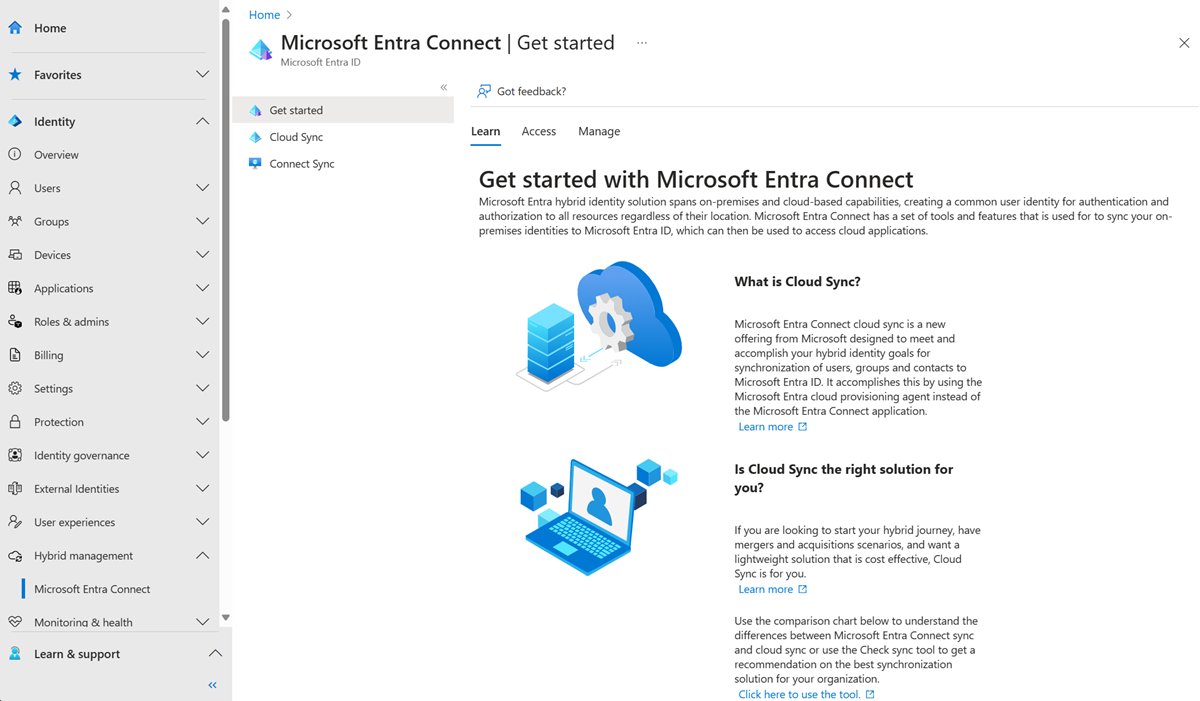
- Yapılandırma'nın altında yapılandırmanızı seçin.
- Özellikleri'i seçin.
- Temel Bilgiler'in yanındaki kaleme tıklayın
- Sağ tarafta aşağıdaki bilgileri doldurun.
- Bildirim e-postası - bildirimler için kullanılan e-posta
- Yanlışlıkla silmeleri engelle - özelliği etkinleştirmek için bu kutuyu işaretleyin
- Yanlışlıkla silme eşiği - Eşitlemeyi durdurmak ve bildirim göndermek için nesne sayısını girin
Yanlışlıkla silme örneğinden kurtarma
Yanlışlıkla silme işlemiyle karşılaşırsanız sağlama aracısı yapılandırmanızın durumuyla ilgili olarak bu iletiyi görürsünüz. Silme eşiği aşıldı yazıyor.

Silme eşiği aşıldı seçeneğine tıklayarak eşitleme durumu bilgilerini görürsünüz. Bu eylem daha fazla ayrıntı sağlar.
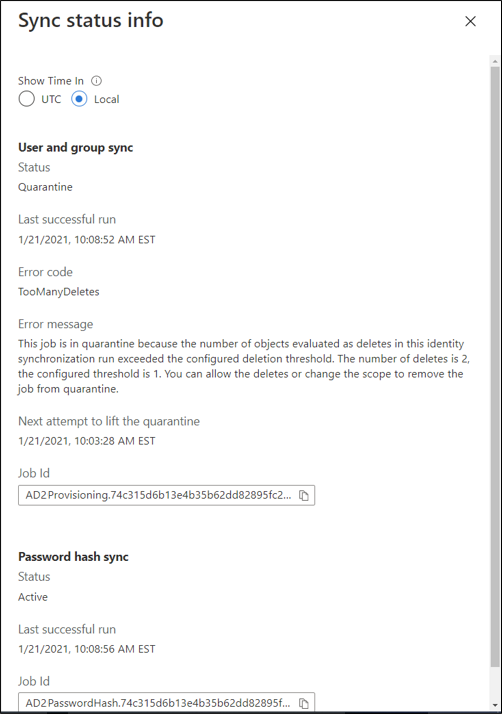
Üç noktaya sağ tıklayarak aşağıdaki seçenekleri elde edersiniz:
- Sağlama günlüğünü görüntüleme
- Aracıyı görüntüleme
- Silmelere izin ver

Sağlama günlüğünü görüntüle'yi kullanarak StagedDelete girdilerini görebilir ve silinen kullanıcılarda sağlanan bilgileri gözden geçirebilirsiniz.

Silmelere izin verme
Silmeye izin ver eylemi, yanlışlıkla silme eşiğini tetikleyen nesneleri siler. Bu silmeleri kabul etmek için aşağıdaki yordamı kullanın.
- Üç noktaya sağ tıklayın ve Silmelere izin ver'i seçin.
- Silme işlemlerine izin vermek için onayda Evet'e tıklayın.

- Silmelerin kabul edildiğine ilişkin onay görürsünüz ve durum bir sonraki döngüyle sağlıklı duruma döner.
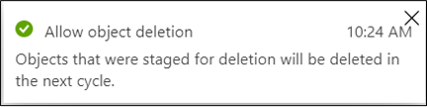
Silmeleri reddetme
Silme işlemlerine izin vermek istemiyorsanız aşağıdaki eylemleri gerçekleştirmeniz gerekir:
- Silmelerin kaynağını araştırın.
- Sorunu düzeltin (örneğin, OU yanlışlıkla kapsamın dışına taşındı ve şimdi bunu kapsama geri okudunuz).
- Aracı yapılandırmasında Eşitlemeyi Yeniden Başlat'ı çalıştırın.